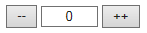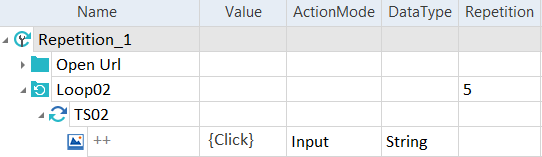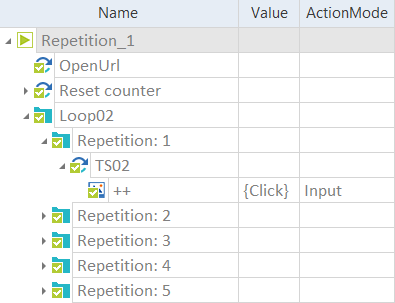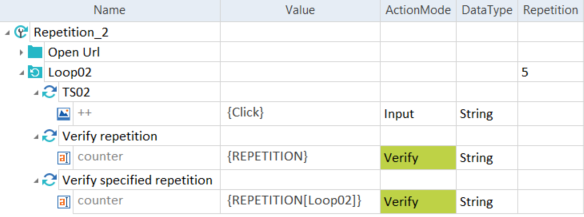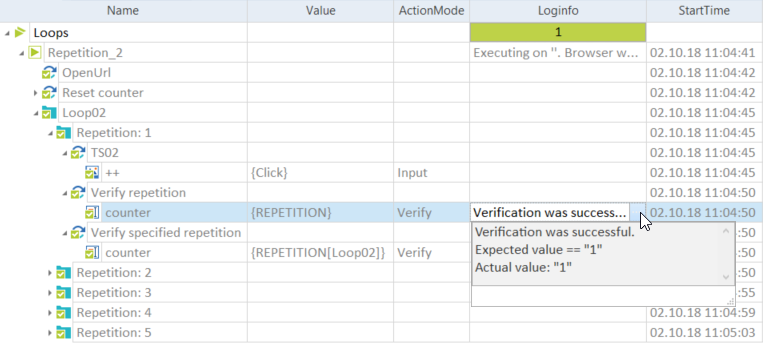テストステップを繰り返し実行する - 繰り返し
Xテストステップは複数回実行することができます。テストステップはテストステップフォルダの中にある必要があります。

|
繰り返しはテストケース内のフォルダーにのみ適用されます。それらは、 |
-
詳細ビューでテストステップフォルダを選択し、 列の追加または削除 を通じて繰り返し列を追加してください。
-
「 繰り返し」の欄に繰り返し回数を入力してください。繰り返し回数は、整数(>=0)で指定することも、動的な式で指定することもできます。
フォルダアイコンは以下のように変わります。

代わりに、プロパティタブの繰り返しプロパティを使用することができます。
- テスト結果がテストステップの値レベル (see "Report Successful Execution of") に表示されるように、設定レポート「実行の成功」の値を 「テストステップの値 - すべて」に設定します。
条件文に基づいて実行を繰り返す場合は、 chapter "Using conditional statements and loops in TestCases" で説明されているようにループを使用します。

|
以下の例では、ボタンを繰り返しクリックする必要があります。
シンプルなカウンター付きボタン 「 ++ 」ボタンが5回クリックされるようにします。 ActionModeは「入力」に設定されています。
テストケースのエントリ 実行エントリには、各繰り返しの結果が表示されます。
実行エントリの結果 |
繰り返しを確認する
親ループフォルダまたは特定のループディレクトリの繰り返しを確認することができます。
-
値の列には、親または特定のループフォルダに設定されている現在の繰り返し回数を確認するために、式 {REPETITION} または {REPETITION[繰り返し名]} をご使用ください。
-
ActionMode を確認するに設定します。

|
この機能はTosca TBoxでのみ利用可能です。 |

|
下の例では、ボタンを5回クリックします。
シンプルなカウンター付きボタン 最初のテストステップで、「 ++ 」ボタンをクリックします。 ActionModeは「入力」に設定されています。 次のテストステップでは、親フォルダーに現在設定されている繰り返しを確認します。 ActionModeは「確認」に設定されています。 3番目のテストステップでは、「 Loop02 」フォルダーに設定されている繰り返しを確認します。 ActionMode「確認」が使用されています。
テストケースのエントリ 実行エントリには、各繰り返しの結果が表示されます。
実行エントリの結果 |